Chrome verfügt über eine Zoomfunktion, die für alle giltTabs, die Sie geöffnet haben. Es gilt allgemein für alle Registerkarten derselben Domäne, die Sie geöffnet haben. Sobald Sie eine Seite vergrößert haben und nicht mehr pro Tab zoomen können. Dies ist problematisch für Benutzer, die möglicherweise bestimmte Seiten vergrößern müssen, die schwer zu lesen sind, andere jedoch nicht. Einige Benutzer verwenden den Zoom gezielt, weil sie eine Sehbehinderung aufweisen, während einige Websites die Verwendung erfordern, weil sie schlecht gestaltet sind. Es ist daher ärgerlich, wenn Sie alle Registerkarten einer bestimmten Domäne vergrößern müssen, anstatt nur die, die Sie benötigen. Um dies zu beheben, können Sie eine Chrome-Erweiterung mit dem Namen verwenden W Zoom Auf diese Weise können Sie Zoomstufen in Chrome auf Registerkartenbasis festlegen.
Installieren Sie W Zoom und es wird eine Lupe hinzugefügtSymbol neben der URL-Leiste. Stellen Sie vor der Verwendung sicher, dass die Zoomstufe in Chrome auf 100% eingestellt ist. Drücken Sie dazu Strg + 0 oder klicken Sie auf das Hamburger-Symbol in der oberen rechten Ecke und setzen Sie den Wert in "Zoom" auf 100.
Navigieren Sie zu der Registerkarte, die Sie vergrößern / verkleinern möchten, und klicken Sie auf das W-Zoom-Symbol. Wählen Sie im sich öffnenden Popup die Option "Nur diese Registerkarte" und stellen Sie den Zoomwert auf den gewünschten Wert ein.
Wenn Sie zoomen möchten, legen Sie einen Wert fest, der gleich istgrößer als 100%, d. h. 110%, oder erhöhen Sie den Wert mit der Plus-Taste. Wenn Sie verkleinern möchten, stellen Sie einen Wert ein, der unter 100% liegt, d. H. 90%, oder verringern Sie ihn mit der Minus-Taste.

Sie können W Zoom verwenden, um automatisch alle zu vergrößernSeiten, die aus derselben Domain stammen. Wenn Sie auf einer schwer lesbaren Website surfen, aber wahrscheinlich mehrere Seiten derselben Domain lesen, wird diese mit der Option "Alle Registerkarten derselben Website" so eingestellt, dass alle Seiten dieser Website angezeigt werden, unabhängig davon, ob dies der Fall ist wird vergrößert. Diese Option ahmt die Zoomfunktion in Chrome nach.
Die Option "Alle Registerkarten unter dem Pfad" wird angezeigtZoomen Sie automatisch alle Seiten einer bestimmten Domain ein, die Sie in der Option der Erweiterung festgelegt haben. Wechseln Sie zu den Einstellungen der Erweiterung, um die Domäne festzulegen. Geben Sie auf der Registerkarte "Pro Pfad" die URL ein, auf die Sie zoomen möchten, und legen Sie die Zoomstufe fest. Um dies zu automatisieren, d. H. Um sicherzustellen, dass Sie die Benutzeroberfläche der Erweiterung nicht zum Einstellen des Zooms öffnen müssen, wechseln Sie zur Registerkarte "Grundeinstellungen" und stellen Sie den Standardzoommodus auf "Registerkarte Zoom nach Pfad".
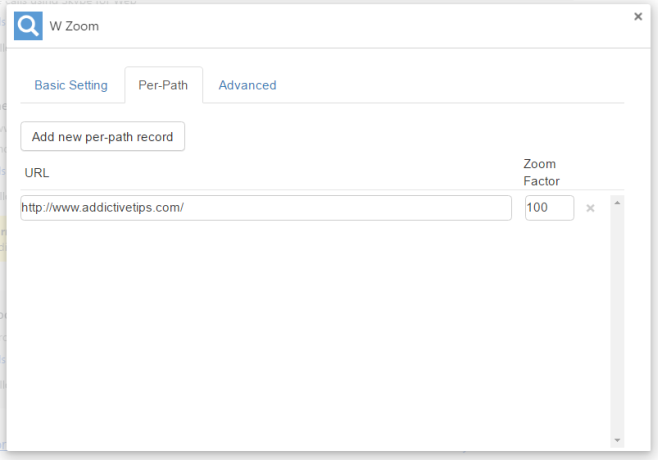
In den Grundeinstellungen können Sie auch auswählen, wie ein Tab gezoomt wird, d. H. In welchem Verhältnis, um welchen inkrementellen Unterschied oder wie groß der inkrementelle Zoom in Schritten ist, wenn Sie die Schaltflächen verwenden.
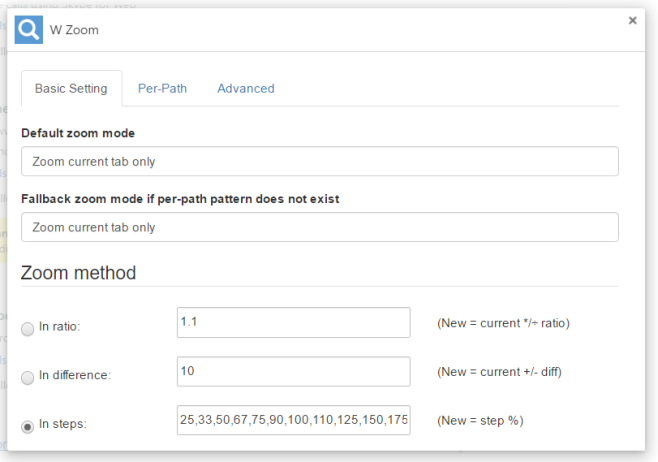
W Zoom ist eine hervorragende Erweiterung, die alle Einstellungen enthält, die Sie für ein Zoom-Tool benötigen.
Installieren Sie W Zoom aus dem Chrome Web Store













Bemerkungen